【人工智能通识专栏】第五讲:DeepSeek插件
如图2-20所示,在左侧菜单选择“翻译服务”,选中DeepSeek卡片,滑动右上角开关以开启DeepSeek模型,点击卡片将其设为默认的翻译引擎。在“翻译服务”中选择“硅基流动翻译”、“阿里云百炼大模型”、“百度千帆大模型”等卡片后进行设置,可以使用相应的第三方API密钥。如图2-11所示,点击“获取”按钮后弹出添加扩展弹窗,点击“添加扩展”按钮就可以将插件自动安装到浏览器。2. 点击“获取”按钮
DeepSeek插件是寄生于成熟产品平台的“能力扩展包”。它通过标准化接口将DeepSeek的AI能力注入到具体应用场景中,在不改变用户原有操作习惯下实现AI赋能。通过插件方式接入DeepSeek模型,插件只能获取用户授权的信息,用户可以随时启用、禁用或删除插件,而不影响应用软件的运行。很多插件采用基础功能免费、高级功能收费的商业模式。
2.3.1 Sider浏览器插件
本节以Microsoft Edge浏览器为例,介绍Sider插件的安装与使用。Sider是一种ChatGPT侧边栏插件,也支持DeepSeek模型,在用户浏览网页时作为智能助手。
安装与使用
1. 打开Microsoft Edge浏览器,在浏览器地址栏输入“edge://extensions/”后点击“获取Microsoft Edge扩展”,或点击Edge浏览器右上角设置按钮“…”→ “扩展”→“获取Microsoft Edge扩展”,进入Edge扩展商店。
2. 在Edge扩展商店以“DeepSeek”为关键词进行搜索,可以找到很多与DeepSeek相关的插件。如图2-10所示,这些插件的星数来自用户评价,可以作为我们选择插件的参考。
3. 安装插件:点击插件选框可以进入所选插件的介绍页面。如图2-11所示,点击“获取”按钮后弹出添加扩展弹窗,点击“添加扩展”按钮就可以将插件自动安装到浏览器。
注意:非官方市场来源插件可能携带恶意代码,建议通过官方插件市场下载插件。
4. 管理插件:点击Edge浏览器右上角的扩展按钮后显示扩展设置弹窗,如图2-12所示。点击“管理扩展”,可以开启/禁用所选插件。点击插件之后的按钮,可以在侧边栏开启插件;可以把插件固定到工具栏。
5. 配置插件:启用侧边栏插件后,在浏览器右侧显示所选插件的侧边栏。单击侧边栏选项按钮,显示Sider插件配置页面,将“服务提供商”选择为“自定义API密钥”,点击“DeepSeek”之后的“设置”按钮,弹出DeepSeek的密钥设置弹窗,如图2-13所示。输入API Host的URL和API Key,就完成对模型API的配置。
注意:用户可以选择DeepSeek官网或第三方接入,获取API密钥的方法及接入服务商的URL详见【2.2 DeepSeek接入渠道】,或接入服务商提供的API文档。
6. 使用插件:当我们使用浏览器时,侧边栏总是位于浏览器的右侧,除非用户关闭或禁用插件。在侧边栏的对话框输入文本,就可以像在DeepSeek APP中一样开始聊天了。点击对话框上方的模型选择按键,可以选择使用DeepSeek-chat模型或DeepSeek-reasoner模型。
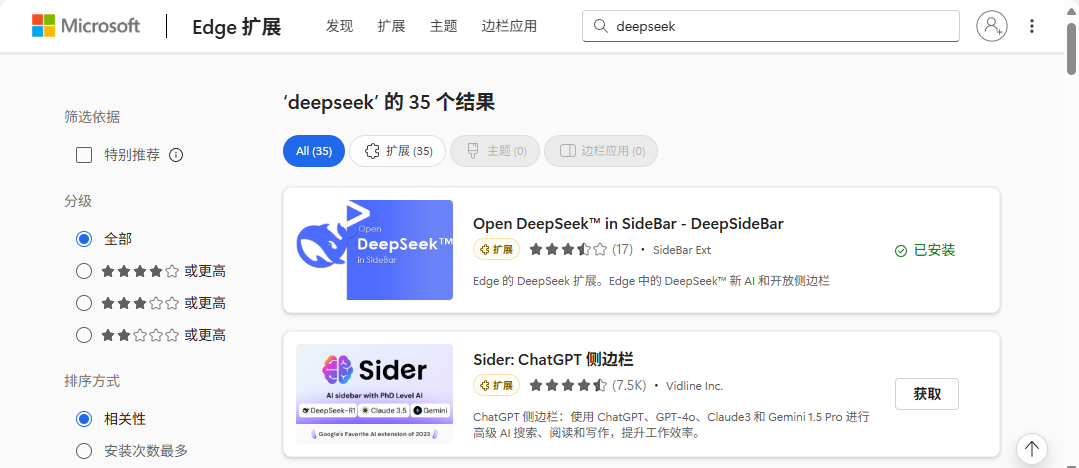
图2-10:Edge浏览器的插件商店
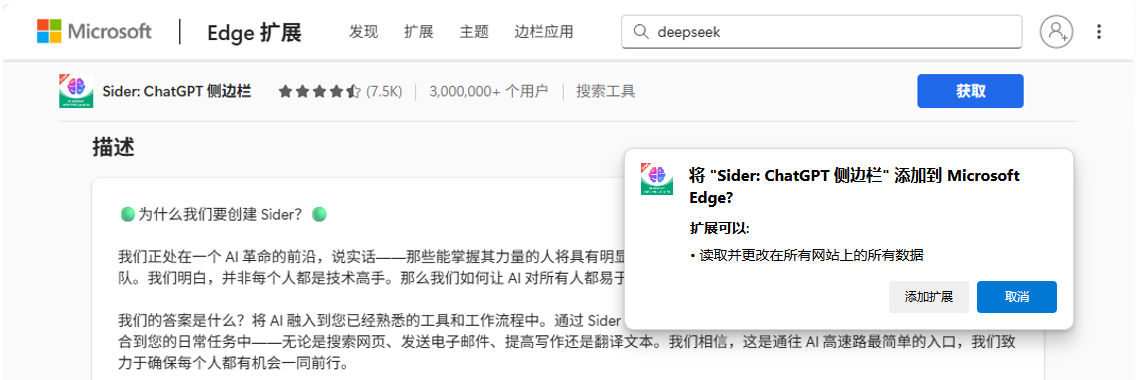
图2-11:在Edge浏览器中安装Sider插件
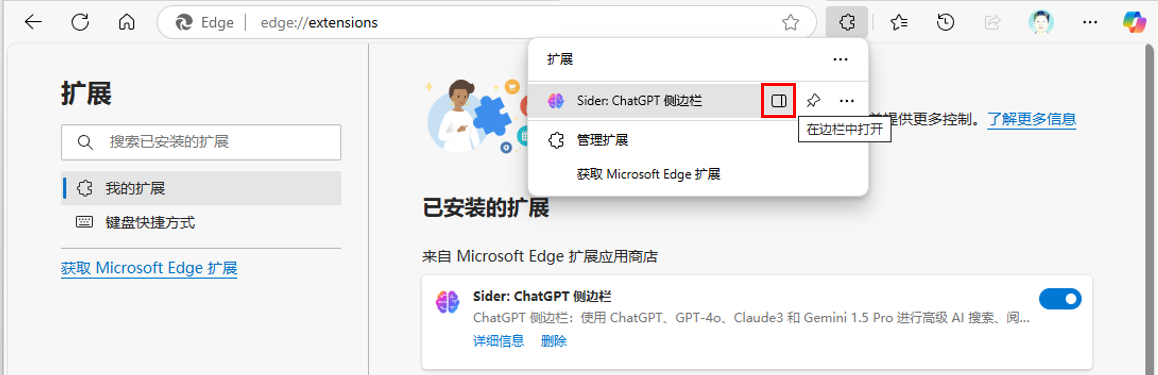
图2-12:在Edge浏览器中启用Sider插件
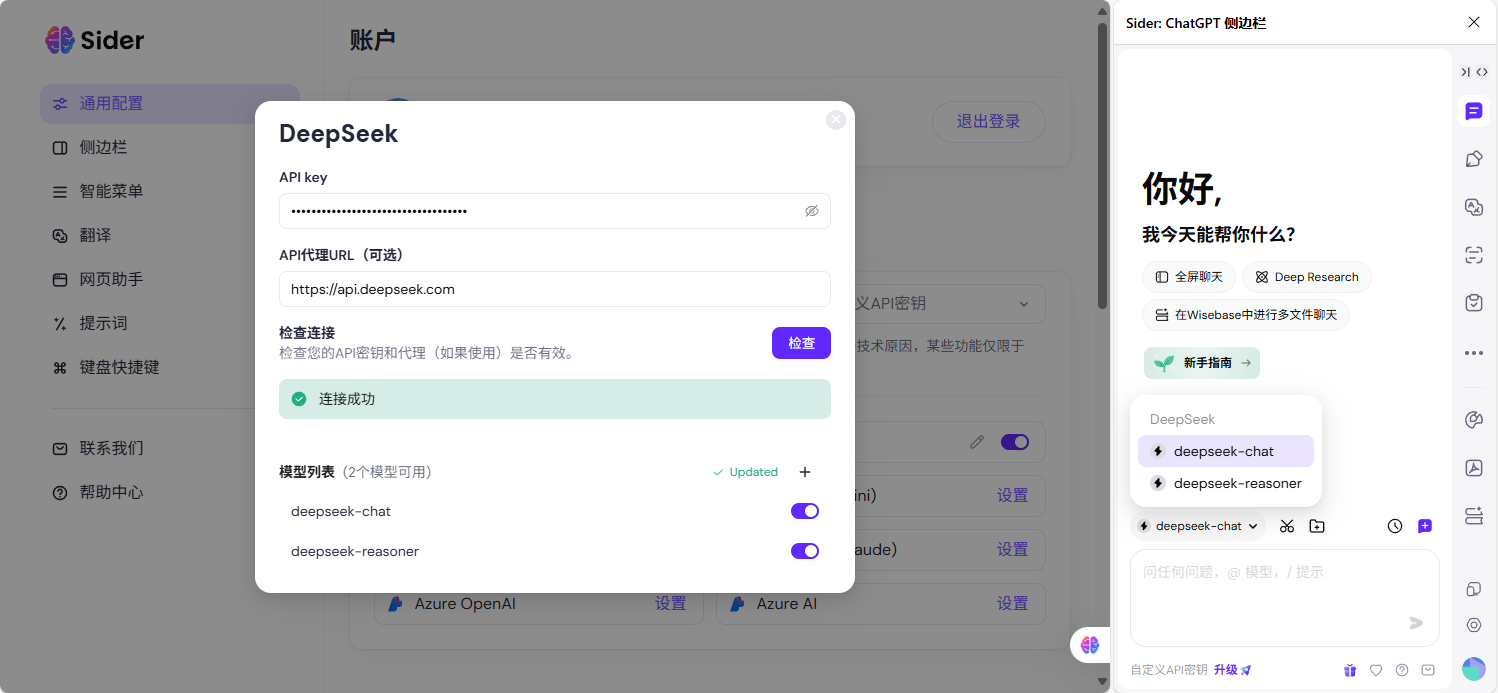
图2-13:在Sider插件配置模型API
2.3.2 ChatHub浏览器插件
本节以Chrome浏览器为例,介绍ChatHub插件的安装与使用。ChatHub是一个流行的大语言模型聚合插件,可以同时和多个模型聊天,还有提示词库、代码预览等功能。
安装与使用
1. 在Chrome浏览器,打开ChatHub官网(https://chathub.gg/zh)。如图2-14所示,点击“新增至Chrome”按钮安装ChatHub浏览器插件。
2. 安装后自动打开ChatHub设置页面,如图2-15所示。
(1)在ChatHub设置中找到“自定义机器人”模块,点击“添加”按钮;
(2)在弹窗中,依次选择自定义名(例如My DeepSeek-v3)、API Host服务商及URL、API Key和模型关键字;
(3)点击“确认”完成模型配置,添加的模型在左侧边栏模型列表“Custom”下方。
3. 管理插件:点击Chrome浏览器右上角的扩展按钮后出现扩展程序弹窗,点击“管理扩展程序”可以启用/禁用所选插件。
4. 选择DeepSeek模型:从左侧边栏的模型列表“Custom”中选择添加的模型,就可以在对话框输入文本,与DeepSeek模型开始对话了。
5. ChatHub支持同时All-In-One多模型对话。按步骤2. 再添加一个模型,从左侧边栏的模型列表中选择“All-In-One”,就并列显示多个模型对话框,如图2-16所示。在对话框输入问题,发送给多个模型,方便对比不同模型的回答。
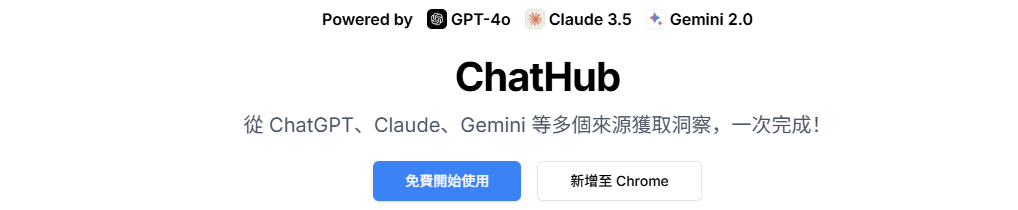
图2-14:在Chrome浏览器安装ChatHub插件

图2-15:在ChatHub插件配置模型API

图2-16:在ChatHub插件中使用DeepSeek
2.3.3 沉浸式翻译插件
沉浸式翻译插件是一款AI双语网页翻译插件,支持网页翻译、PDF翻译、EPUB电子书翻译、视频字幕翻译场景,支持调用DeepSeek等主流模型。不仅支持各种桌面端浏览器,还可以直接在手机平板上使用。
安装与使用
1. 打开沉浸式翻译插件官网(https://immersivetranslate.com/)。如图2-17所示,根据所用的系统和浏览器点击对应的选项进入安装页面。
2. 点击“获取”按钮后弹出添加扩展弹窗,如图2-18所示,点击“添加扩展”按钮就可以将插件自动安装到浏览器。安装后自动进入新手教程,也可以点击“跳过”忽略。
3. 启用插件:点击浏览器右上角的扩展按钮,把插件固定到工具栏,点击“管理扩展”可以开启/禁用所选插件。
4. 插件启用后,在浏览器页面右侧将显示带有插件Logo的悬浮球,如图2-19所示。鼠标滑到悬浮球上,选择并点击“设置”按钮(图中标记①)弹出快速设置弹窗,可以快速设置常用功能。例如点击“翻译服务”可以选择不同的翻译引擎。
5. 点击弹窗左下方“设置”按钮(图中标记②)打开插件设置页面。如图2-20所示,在左侧菜单选择“翻译服务”,选中DeepSeek卡片,滑动右上角开关以开启DeepSeek模型,点击卡片将其设为默认的翻译引擎。
6. 使用DeepSeek翻译服务需要开通会员或设置API。点击DeepSeek卡片进入设置页面。如图2-21所示,选择“自定义API Key”,在APIKEY栏输入DeepSeek官方获取的API密钥。点击右上角“点击测试服务”,出现“验证成功”表明DeepSeek API设置成功。
注意:选择DeepSeek卡片时只能使用官方API密钥。在“翻译服务”中选择“硅基流动翻译”、“阿里云百炼大模型”、“百度千帆大模型”等卡片后进行设置,可以使用相应的第三方API密钥。
7. 使用沉浸式翻译插件:如图2-22所示,在浏览器中浏览网页、阅读PDF文件或观看视频时,点击沉浸式翻译插件悬浮球,就可以完美进行双语翻译。
注意:如图2-22所示,用户可以选择DeepSeek API等付费模型,也可以选择微软翻译、谷歌翻译、智谱翻译等免费翻译工具。

图2-17:沉浸式翻译插件官网主页
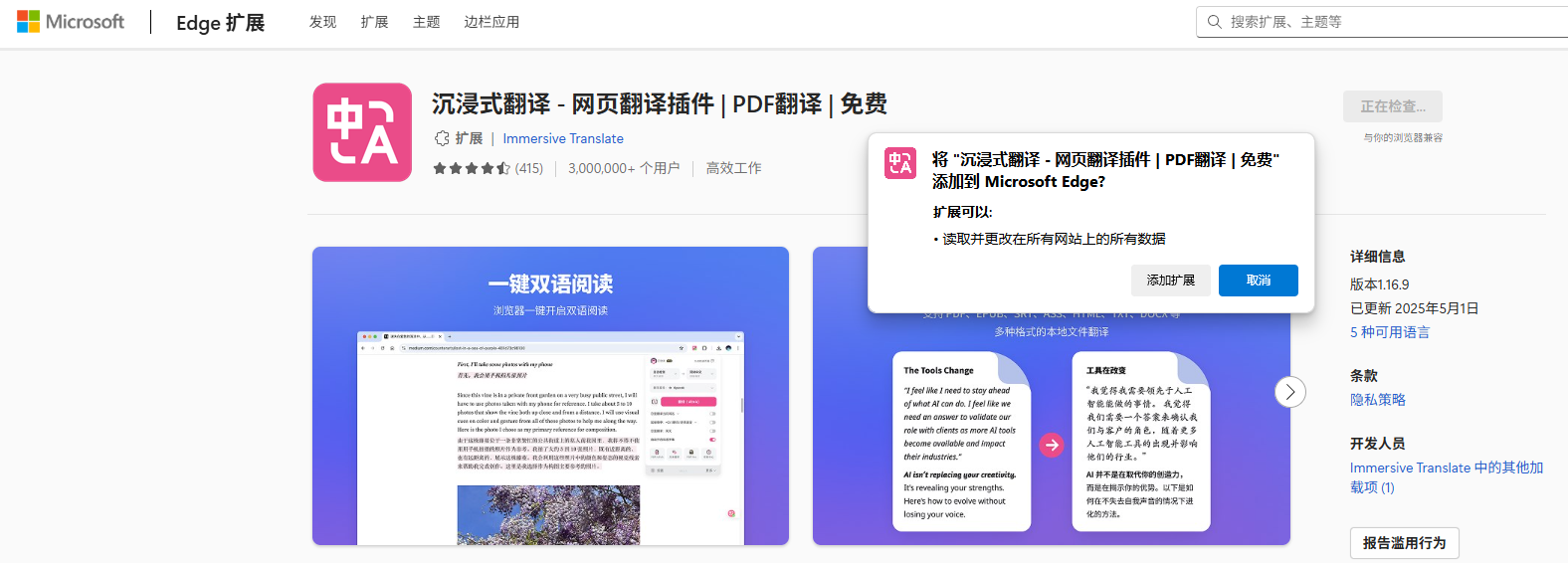
图2-18:在Edge浏览器中安装沉浸式翻译插件
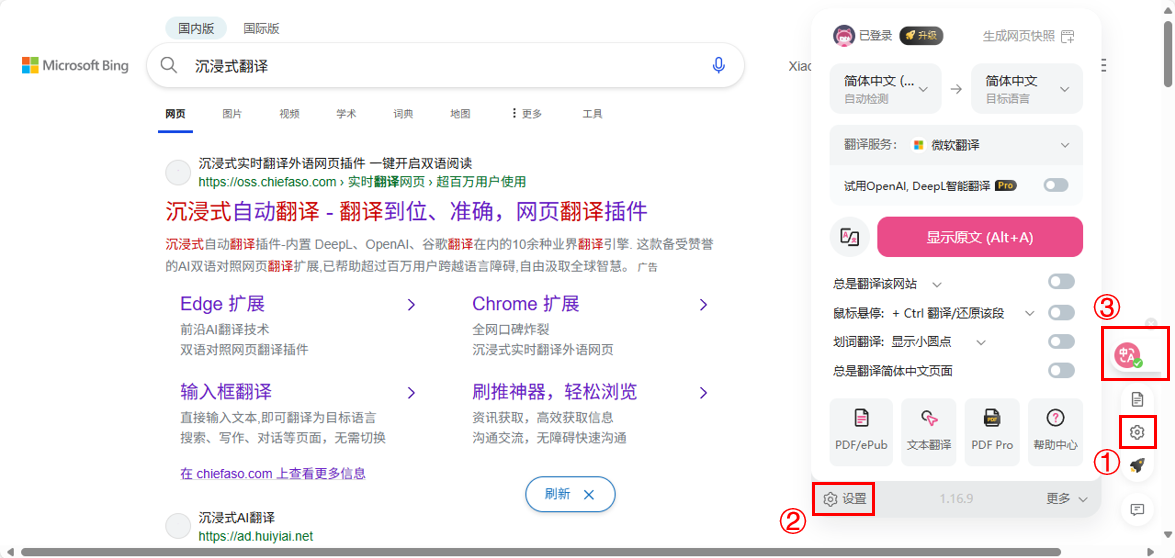
图2-19:设置沉浸式翻译插件
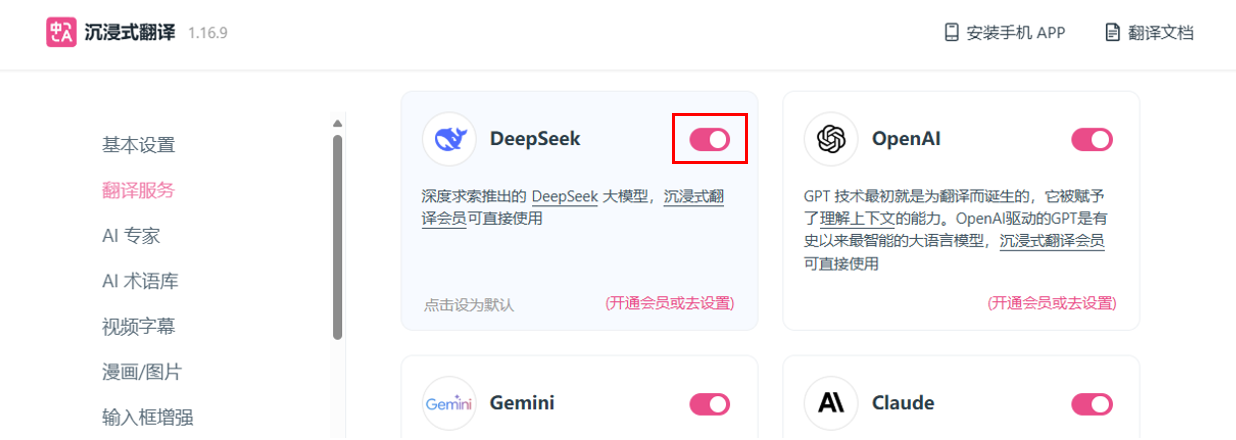
图2-20:选择DeepSeek模型作为翻译引擎

图2-21:配置DeepSeek模型API密钥

图2-22:使用DeepSeek引擎的沉浸式翻译
往期回顾:
更多推荐
 已为社区贡献2条内容
已为社区贡献2条内容






所有评论(0)